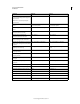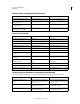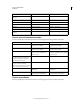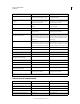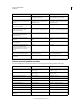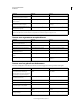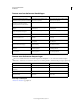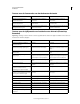Operation Manual
669
PHOTOSHOP GEBRUIKEN
Sneltoetsen
Laatst bijgewerkt 8/6/2011
Toetsen voor de overvloeimodi
Resultaat Windows Mac OS
Voorgrondkleur selecteren in kleurkiezer Een tekengereedschap + Shift + Alt +
klikken met rechtermuisknop en slepen
Een tekengereedschap + Control + Option
+ Command en slepen
Voorgrondkleur uit afbeelding selecteren
met pipet
Een tekengereedschap + Alt of een
vormgereedschap + Alt (behalve als de
optie Paden is geselecteerd)
Een tekengereedschap + Option of een
vormgereedschap + Option (behalve als de
optie Paden is geselecteerd)
Achtergrondkleur selecteren Gereedschap Pipet + Alt ingedrukt houden
en klikken
Gereedschap Pipet + Option ingedrukt
houden en klikken
Het gereedschap Kleurenpipet Gereedschap Pipet + Shift Gereedschap Pipet + Shift
Kleurenpipet verwijderen Gereedschap Kleurenpipet + Alt ingedrukt
houden en klikken
Gereedschap Kleurenpipet + Option
ingedrukt houden en klikken
Dekking, tolerantie, sterkte of belichting
voor tekenmodus instellen
Een teken- of bewerkgereedschap +
cijfertoetsen (bijv. 0 = 100%, 1 = 10%, 4 en 5
snel achter elkaar = 45%) (Wanneer de optie
Airbrush is ingeschakeld, gebruikt u Shift +
cijfertoetsen)
Een teken- of bewerkgereedschap +
cijfertoetsen (bijv. 0 = 100%, 1 = 10%, 4 en 5
snel achter elkaar = 45%) (Wanneer de optie
Airbrush is ingeschakeld, gebruikt u Shift +
cijfertoetsen)
Stroom voor tekenmodus instellen Een teken- of bewerkgereedschap + Shift +
cijfertoetsen (bijv. 0 = 100%, 1 = 10%, 4 en 5
snel achter elkaar = 45%) (Wanneer de optie
Airbrush is ingeschakeld, laat u Shift weg)
Een teken- of bewerkgereedschap + Shift +
cijfertoetsen (bijv. 0 = 100%, 1 = 10%, 4 en 5
snel achter elkaar = 45%) (Wanneer de optie
Airbrush is ingeschakeld, laat u Shift weg)
Met mixerpenseel wijzigt u de instelling Mix Alt + Shift + nummer Option + Shift + nummer
Met mixerpenseel wijzigt u de instelling Nat Nummertoetsen Nummertoets
Met mixerpenseel wijzigt u Nat en Mix in nul 00 00
Overvloeimodi doorlopen Shift + + (plus) of – (min) Shift + + (plus) of – (min)
Dialoogvenster Vullen openen op
achtergrond- of standaardlaag
Backspace of Shift + Backspace Delete of Shift + Delete
Vullen met voor- of achtergrondkleur
Alt + Backspace of Control + Backspace
†
Option + Delete of Command + Delete
†
Vullen uit historie
Control + Alt + Backspace
†
Command + Option + Delete
†
Dialoogvenster Vullen weergeven Shift + Backspace Shift + Delete
Transparante pixels
vergrendelen/ontgrendelen
/ (schuine streep) / (schuine streep)
Punten verbinden met rechte lijn Willekeurig tekengereedschap + Shift
ingedrukt houden en klikken
Willekeurig tekengereedschap + Shift
ingedrukt houden en klikken
†
Houd Shift ingedrukt om de transparantie te behouden
Resultaat Windows Mac OS
Overvloeimodi doorlopen Shift + + (plus) of – (min) Shift + + (plus) of – (min)
Normaal Shift + Alt + N Shift + Option + N
Verspreiden Shift + Alt + I Shift + Option + I
Achter (alleen gereedschap Penseel) Shift + Alt + Q Shift + Option + Q
Wissen (alleen gereedschap Penseel) Shift + Alt + R Shift + Option + R